تحفظ هواتفنا المحمولة ملفات تعريف الإرتباط وذاكرة التخزين المؤقت عندما نزور موقعًا جديدًا أو نفتح أي رابط. فلسوء الحظ بسبب هذا تمتلئ مساحة التخزين لدينا بسبب الملفات التي لا تريدها مما يؤدي إلى إبطاء أداء جهاز iPhone. ويمكن أن يشكل تهديدًا أمنيًا لحماية بياناتك حيث يصبح جهازك عرضة للخطر.
لتجنب كل التهديدات وتحسين أداء جهازك يجب عليك حذف ملفات تعريف الإرتباط في جهازك iPhone بدقة. و في هذه المقالة سنوفر طرقًا مختلفة لمسح ذاكرة التخزين المؤقت على iPhone ودليلًا لمسح ذاكرة التخزين المؤقت Safari في iPhone.
الجزء 1: كيفية مسح ذاكرة التخزين المؤقت للتطبيق
في هذا الجزء سنقدم طريقتين لمسح ذاكرة التخزين المؤقت للتطبيق في iPhone بسرعة.
الطريقة 1: مسح ذاكرة التخزين المؤقت للتطبيق بدون حذف التطبيق
الخطوة 1: إذهب إلى "إعدادات" جهاز iPhone وإفتحه. و بعد ذلك إضغط على خيار الإعدادات "العامة" والوصول إلى "تخزين iPhone".

الخطوة 2: بعد بضع ثوانٍ يمكنك رؤية صفحة جديدة حيث سيتم عرض كل تطبيقاتك. و إختر التطبيق الذي تريد مسح ذاكرة التخزين المؤقت الخاصة به و إضغط على "إلغاء تحميل التطبيق". و سيؤدي هذا إلى مسح ذاكرة التخزين المؤقت للتطبيق دون حذف التطبيق.

الطريقة 2: حذف التطبيق لمسح ذاكرة التخزين المؤقت
الخطوة 1: لحذف تطبيق على جهاز iPhone إضغط مع الإستمرار في أي تطبيق على شاشتك الرئيسية حتى يعرض بعض الخيارات. و إختر "إزالة التطبيق" من خيارات القائمة لحذف التطبيق.

الخطوة 2: سيظهر إشعار صغير في شاشتك و يمكنك من خلاله الضغط على خيار "حذف التطبيق". و سيؤدي هذا لحذف التطبيق فورًا من هاتفك. و إذا كنت تريد إعادة تنزيله فإذهب لى متجر التطبيقات وأدخل اسم التطبيق لتحميله.

الجزء 2: كيفية مسح ذاكرة التخزين المؤقت لSafari في iPhone
هل تريد مسح ذاكرة التخزين المؤقت لSafari بسهولة؟ لذلك إقرأ الإرشادات التالية لحذف ذاكرة التخزين المؤقت لSafari في iPhone بشكل فعال.
الخطوة 1: إفتح تطبيق "الإعدادات" بالضغط عليه في جهازك iPhone. ثم إنزل لأسفل حتى ترى موقع Safari من بين تطبيقات أخرى. فإضغط لدخول إلى إعدادات Safari.

الخطوة 2: إذهب الآن لأسفل هذه القائمة وإبحث عن الخيار "محو السجل وبيانات الموقع". ثم إضغط على هذا خيار مسح ذاكرة التخزين المؤقت لSafari.
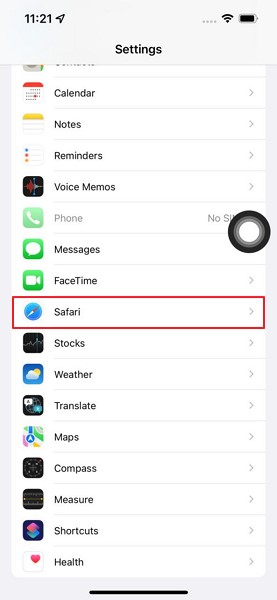
الجزء 3: كيفية مسح ذاكرة التخزين المؤقت في Chrome
Chrome هو متصفح ويب مشهور يستخدمه العديد من مستخدمي iPhone يوميًا. و تخزن بيانات و ملفات ذاكرة التخزين المؤقت أنشطتنا اليومية وتستهلك مساحة التخزين كبيرة. و سيوفر هذا الجزء خطوات بسيطة لمسح ذاكرة التخزين المؤقت لChrome في iPhone.
الخطوة 1: إضغط على متصفح Chrome لفتحه في جهازك iPhone. و الآن إضغط على أيقونة "النقاط الثلاثة" في الأسفل من اليمين لفتح المزيد من الخيارات.

الخطوة 2: إختر خيار "الإعدادات" من قائمة Chrome. و إنزل لأسفل بإستخدام إصبعك وإبحث عن خيار "الخصوصية". قإحتره ثم إضغط على "خيار مسح بيانات التصفح".

الخطوة 3: بعد ذلك يمكنك اختيار النطاق الزمني والخيارات التي تريد حذفها مثل سجلات العرض وملفات تعريف الإرتباط وبيانات الموقع والصور والملفات المخزنة مؤقتًا. و بعد إختيار أي من هذه الخيارات إختر إختيار "محو بيانات التصفح". و سيؤدي هذا إلى حذف ذاكرة التخزين المؤقت في Chrome بسرعة

الجزء 4: إستخدم أداة الطرف الثالث لإفراغ مساحة التخزين
هل تريد تفريغ مساحة التخزين عن طريق حذف التطبيقات؟ فيمكنك بسهولة حذف التطبيقات في جهازك iPhone عن طريق نقل البيانات إلى كمبيوترك. لذلك تعرف على Wondershare MobileTrans لإستخدام خاصية النسخ الاحتياطي للهاتف. و تتيح لك هذه الخاصية الإستثنائية إخراج ملفات وبيانات النسخ الاحتياطي لتطبيقاتك إلى الكمبيوتر.
يمكنك نقل الرسائل وجهات الاتصال والصور و الفيديوهات وأي بيانات أخرى على هاتفك تستهلك مساحة التخزين. فهو يساعد المستخدم على إستعادة ملفات النسخ الإحتياطي على الكمبيوتر بحالتها الأصلية. وبالتالي لتوفير مساحة أكبر على جهاز iPhone سيكون من الأفضل إستخدام خاصية نسخ الهاتف الإحتياطي في MobileTrans. و ستكون بياناتك وملفاتك المهمة آمنة بحيث يمكنك إستخدامها في أي وقت تريده.
MobileTrans - الإستعادة
سهل النسخ الاحتياطي إلى جهاز الكمبيوتر وأفضل طريقة لإستعادة نسخة iTunes الإحتياطية بضغطة واحدة!
- • النسخ الاحتياطي وإستعادة البيانات في جهازك إلى الكمبيوتر بضغطة واحدة.
- • يمكنك إستعادة الصور و الفيديو والتقويم وجهات الاتصال والرسائل والموسيقى بسهولة من iTunes إلى iPhone / iPad.
- • يستغرق أقل من 10 دقائق لإتمام العملية.
- • متوافق تمامًا مع مزودي الخدمة الرئيسيين مثل AT&T و Verizon و Sprint و T-Mobile.
- • متوافق تمامًا مع Windows 11 أو Mac 10.15.
- • متوافق تمامًا مع iOS 15 و Android 10.0.

 4.5/5 ممتاز
4.5/5 ممتازفيما يلي خطوات إستخدام خاصية النسخ الاحتياطي عبر الهاتف في MobileTrans
الخطوة 1: وصل الكمبيوتر بالهاتف
ابدأ بتوصيل هاتفك بالكمبيوتر بإستخدام وصلة USB. ثم شغل Wondershare MobileTrans في كمبيوترك. ثم إفتح واجهة المستخدم و إضغط على خيار "النسخ الإحتياطي والإستعادة". و سترى مجموعة الأدوات في شاشتك.

الخطوة 2: إختر الملفات
بعد ذلك إضغط على زر "النسخ الإحتياطي" من خيار "الإستعادة و النسخ الإحتياطي للهاتف". و يمكنك الآن إختيار نوع الملفات في هذه الأداة التي تريد نسخها احتياطيًا من جهازك iPhone. و بعد إختيار نوع الملفات إضغط على زر "إبدأ".

الخطوة 3: انتظر عملية النسخ الاحتياطي
تأكد من توصيل هاتفك بكمبيوترك أثناء عملية النسخ الاحتياطي. و بعد قليل من الوقت ستكتمل عملية النسخ الإحتياطي لiPhone. و لتأكد من بيانات النسخ الاحتياطي إضغط على زر "إستعادة" في شاشتك.

الجزء 5: الأسئلة الشائعة عن ذاكرة التخزين المؤقت لiPhone
1. هل من الجيد مسح ذاكرة التخزين المؤقت في iPhone؟
نعم ، يمكن أن يؤدي مسح ذاكرة التخزين المؤقت في iPhone إلى تحسين أداء جهازك. لكنً بما أن ملفات ذاكرة التخزين المؤقت تستهلك مساحة تخزين إضافية فإن التخلص من بيانات ذاكرة التخزين المؤقت ضروري لإستخدام هاتفك بسرعة جيدة.
2. هل يمكن مسح ذاكرة التخزين المؤقت كل يوم؟
من الجيد تمامًا مسح بيانات ذاكرة التخزين المؤقت يوميًا. و لكن إذا كان هاتفك به مساحة تخزين محدودة فيجب عليك حذف ذاكرة التخزين المؤقت بهاتفك بإنتظام. و إذا إستمر تعطل أي تطبيق في هاتفك فحاول حذف ذاكرة التخزين المؤقت للتطبيق لحل المشكلة.
3. هل مسح ذاكرة التخزين المؤقت يحذف الصور؟
لا، لا يمسح مسح ذاكرة التخزين المؤقت في هاتفك صورك. إذ يحذف فقط ملفات ذاكرة التخزين المؤقت والبيانات التي تشغل مساحة تخزين جهازك.
الخلاصة
يوصىبمسح ذاكرة التخزين المؤقت على iPhone يوميًا لتجنب بطء سرعة جهازك. إذ يمكنه حماية هاتفك من هجمات الفيروسات والتهديدات الأمنية. فإكتشف كيفية حذف ملفات تعريف الإرتباط في جهازك iPhone من خلال هذه المقالة حتى تتمكن من تشغيل هاتفك بأسرع سرعة ممكنة.
اتجاهات جديدة
جميع الفئات


MobileTrans - WhatsApp Transfer


Sulaiman Aziz
معكم Sulaiman Aziz مسؤول تسويق المحتوى العربي لموقع MobileTrans. وهو برنامج رائع لنقل البيانات بين الأجهزة المختلفة. فنحن لدينا فريق بحث وتطوير يضم أكثر من ألف شخص. مما يجعلنا نضمن تزويدكم بأفضل الخدمات والبرامج.